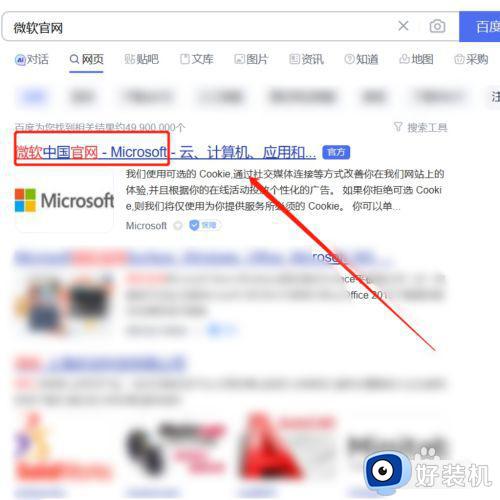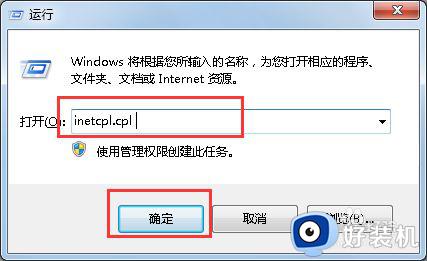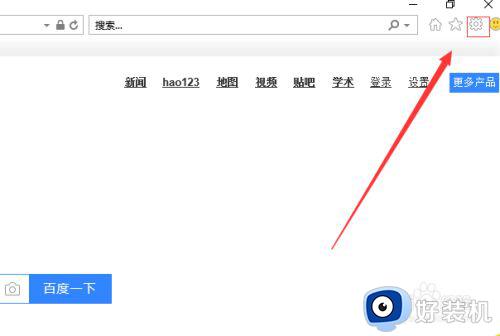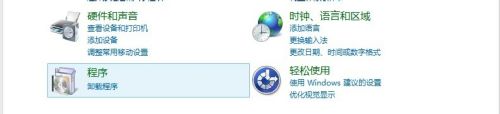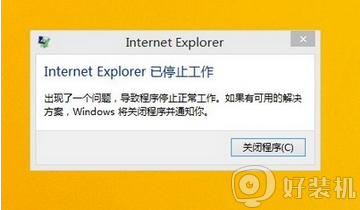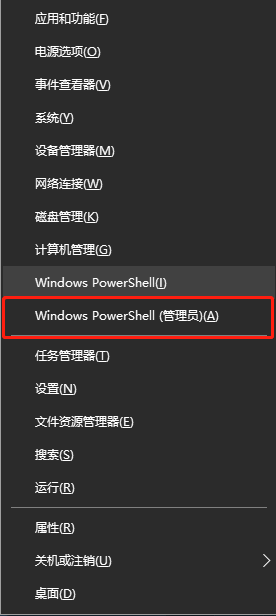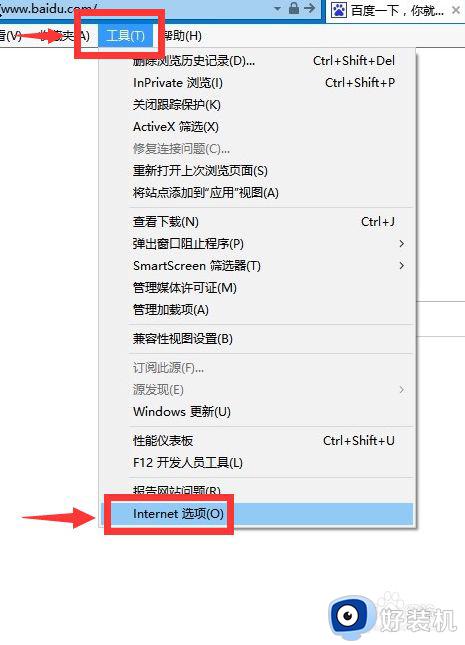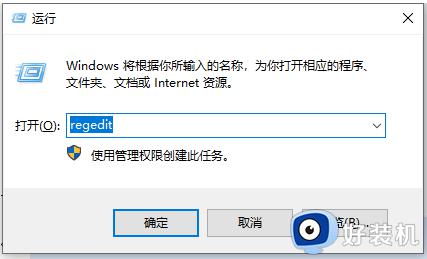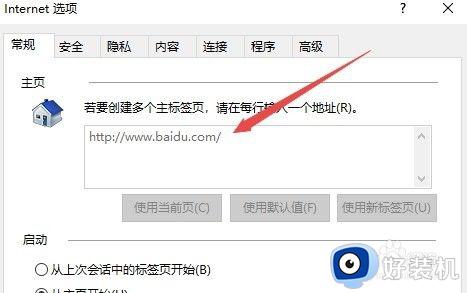ie11无法安装怎么回事 安装不了ie11浏览器如何解决
ie11是很受用户们喜欢的一个版本,很多人也都喜欢在电脑中安装使用,可是近日有用户在安装ie11浏览器的时候,却遇到无法安装的情况,不知道是怎么回事,针对安装不了ie11浏览器这个问题, 本文给大家讲述一下详细的解决方法吧。
步骤一:卸载低版本浏览器再下载新版本IE11浏览器
1、首先点击开始,找到控制面板。
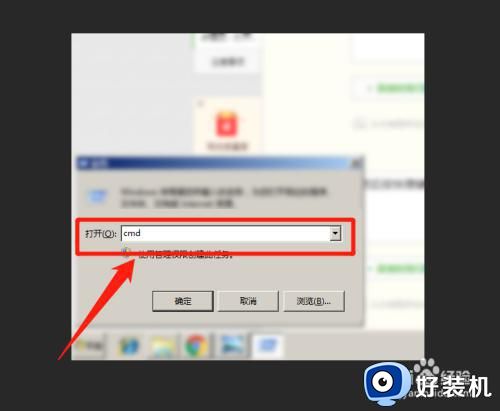
2、然后点击里面的卸载和程序进去。
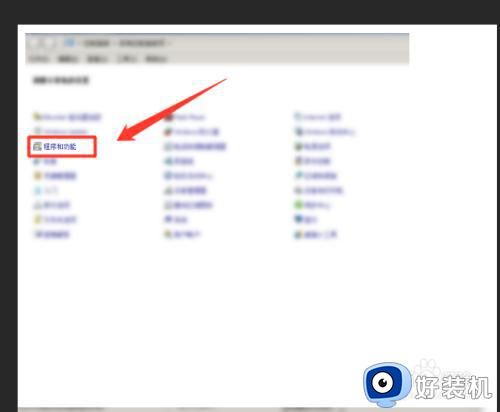
3、在安装的应用程序里面,找到其它的IE版本或者其它的浏览器(比如:ie8,,ie9或者其它浏览器)全部都将其卸载,再重启电脑。
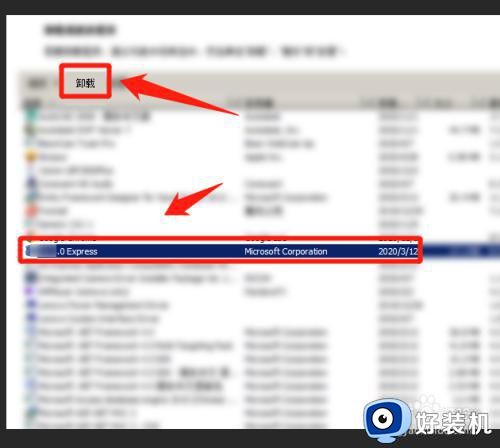
4、重启之后,打开一个空白的网页,然后搜索IE11 FOR WIN7(注意:下载时要选择对应的操作系统和版本32位或者64位,win7或者win10)。
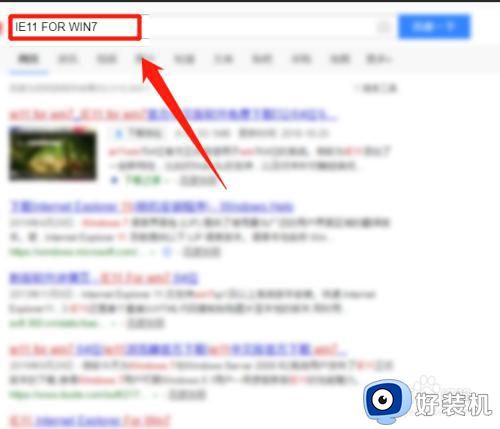
5、点击第二项进去,进去下载。
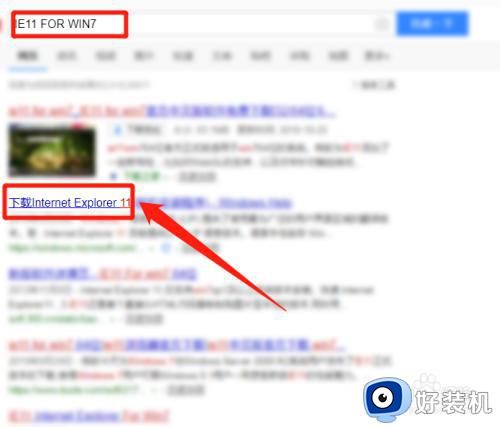
6、进去以后,点击本地下载,再点击普通下载。
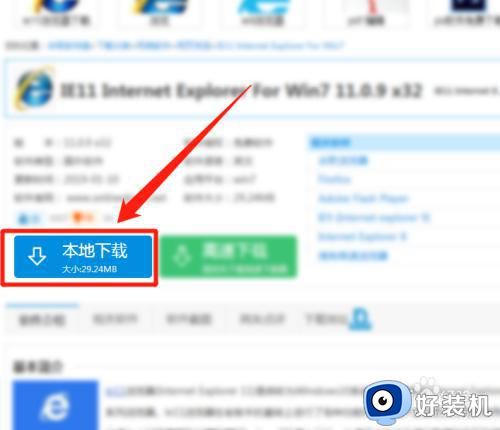
步骤二、更新系统漏洞补丁
1、首先我们将电脑的安装杀毒软件和其它的安全卫士等等全部进行关闭或者全部完全退出。
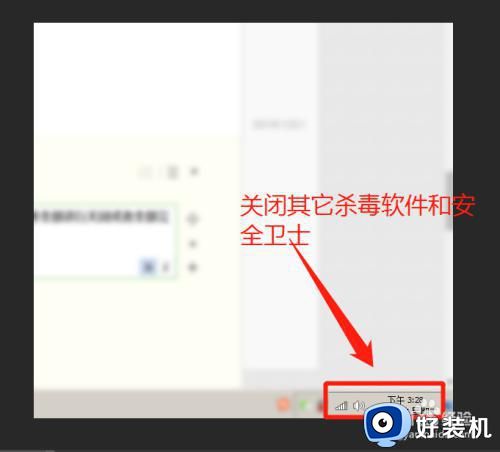
2、然后点击开始,找到控制面板。
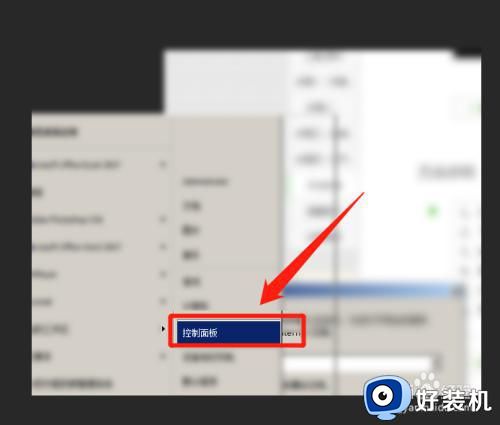
3、进去以后,找到里面Windows update。
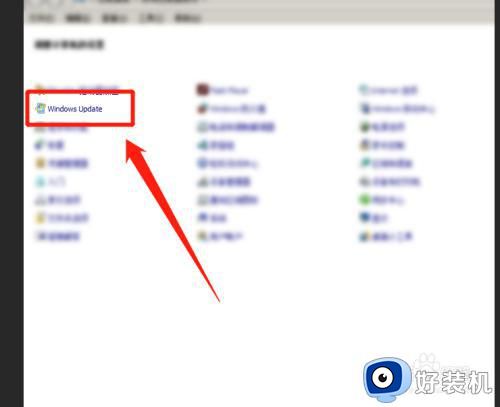
4、然后再将里面的自动更新进行启动。
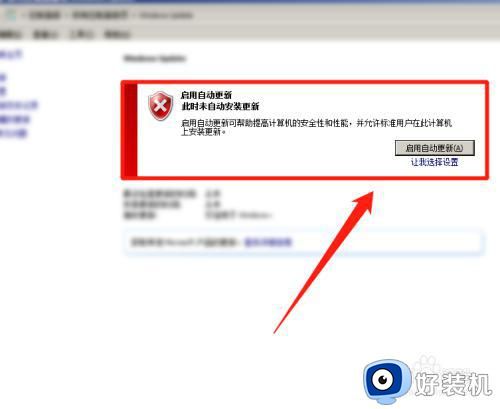
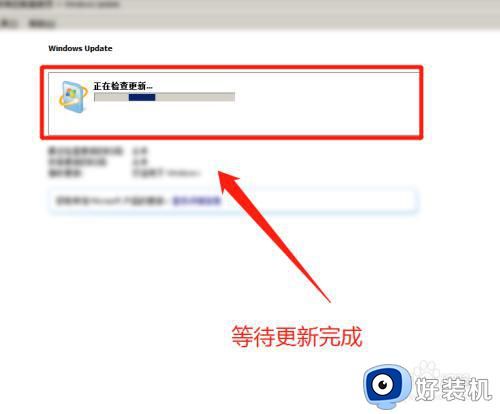
步骤三:安装IE11浏览器
1、我们找到刚才下载的IE浏览器版本,进行解压缩,然后右键以管理员身份运行打开。
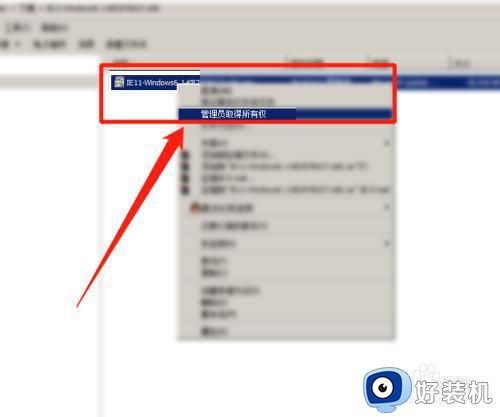
2、此时正在进行提取文件,进行安装中。
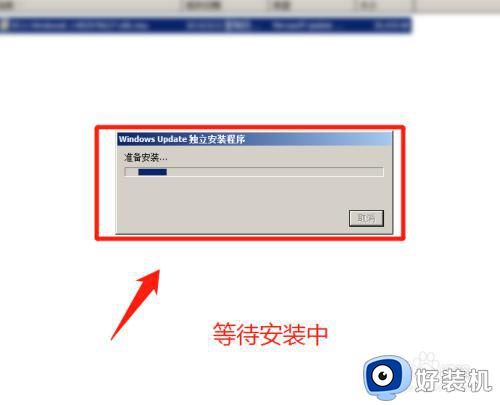
3、安装过程有些慢,等待安装完成,会提示要求我们重启。
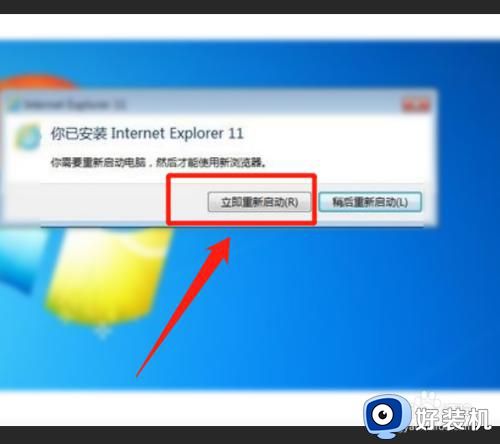
步骤四:打开命令行进行安装
1、首先我们从网上依次下载这些补丁包程序kb2729094、kb2731771、kb2533623、kb2670838、kb2786081和kb2834140-v2-x86。
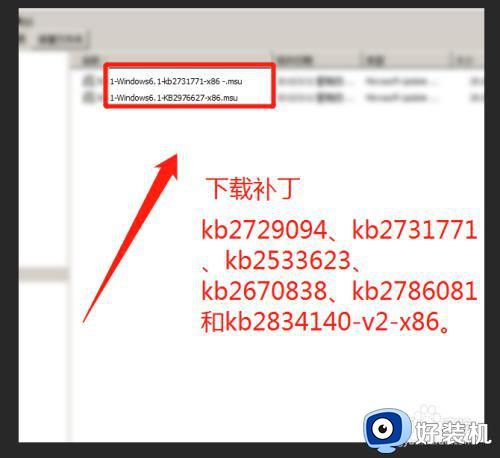
2、下载下来以后,全部将其放到c盘里面的update文件夹里面(update文件夹自己建立),如图:Windows6.1-kb2533623-x86.msu。
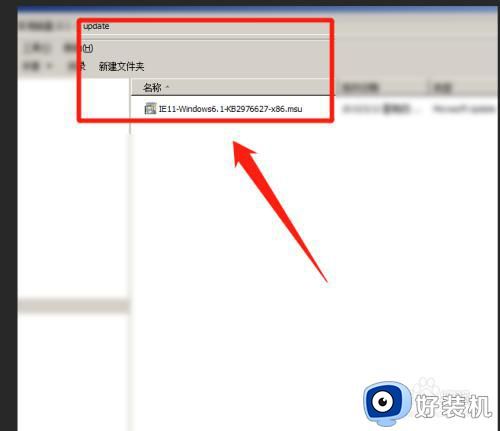
3、然后按快捷键ctrl+r,打开运行对话框,输入cmd回车。
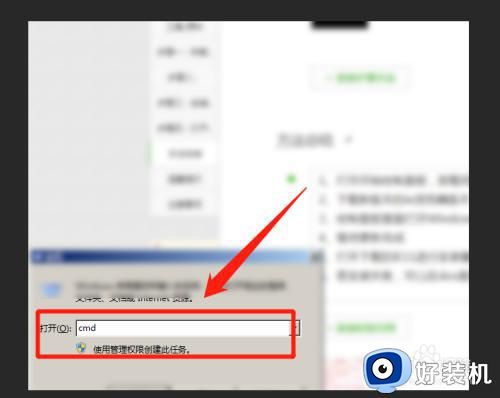
4、在弹出的黑色窗口里面,输入命令:expand –F:* C:updateWindows6.1-KB2533623-x64.msu C:update回车。
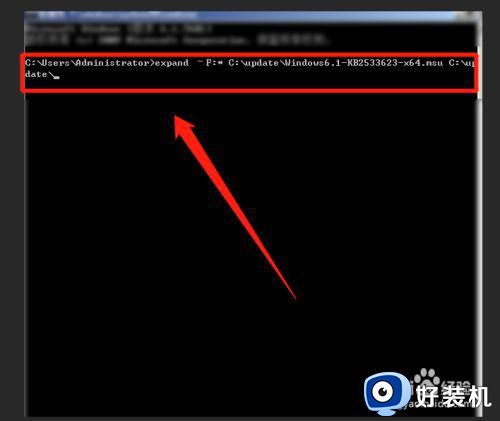
5、最后再执行命令dism.exe /online /Add-Package /PackagePath:C:updateWindows6.1-KB2533623-x64.cab,回车,此时会提示安装和检查,后面要求重启,按提示操作即可。
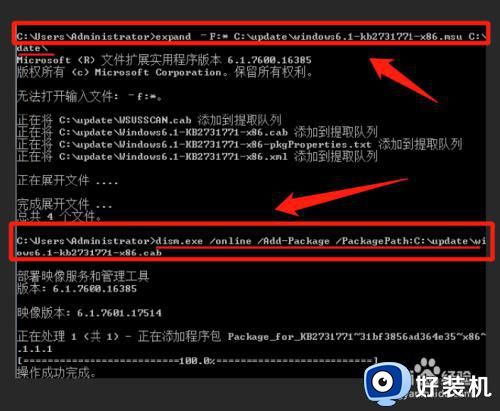
6、按照上述方法完成安装以后,在D盘里面建立一个ie文件夹,并将ie11安装包放进去,重命名位IE11。
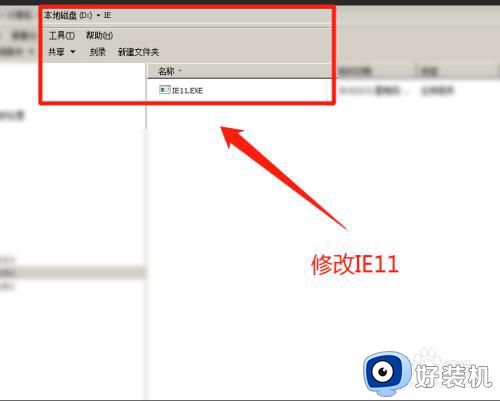
7、最后再打开dos黑色窗口,输入命令dism.exe /online /add-package /packagepath:d:ieIE-Win7.CAB,如图所示。
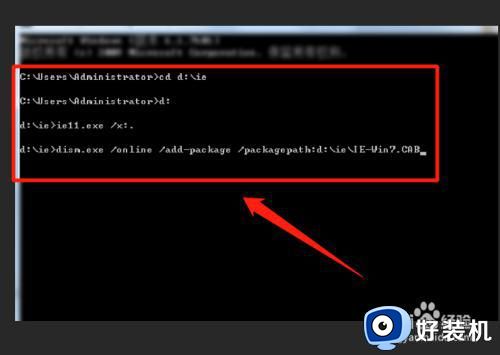
上述给大家讲解的就是ie11无法安装的详细解决方法,有遇到一样情况的用户们可以学习上面的方法来进行操作,相信这样就可以成功安装ie11浏览器了。